Why Call of Duty: Black Ops 6 Looks Grainy & Blurry
Enhance Your Call of Duty: Black Ops 6 Visuals: A Guide to Eliminating Grain and Blur
Many Call of Duty fans expect top-tier graphics, but Black Ops 6 can sometimes fall short, impacting gameplay and immersion. If you're experiencing graininess and blur, this guide provides solutions.
Why the Grain and Blur?
If hardware settings (resolution, etc.) are already optimized, the issue likely stems from in-game settings. Game updates can sometimes reset options, so even if you've adjusted these before, a recheck is recommended. The key settings are within the Graphics menu's Display, Quality, and View tabs. The Quality tab contains the most impactful settings.
Disabling Blur Effects
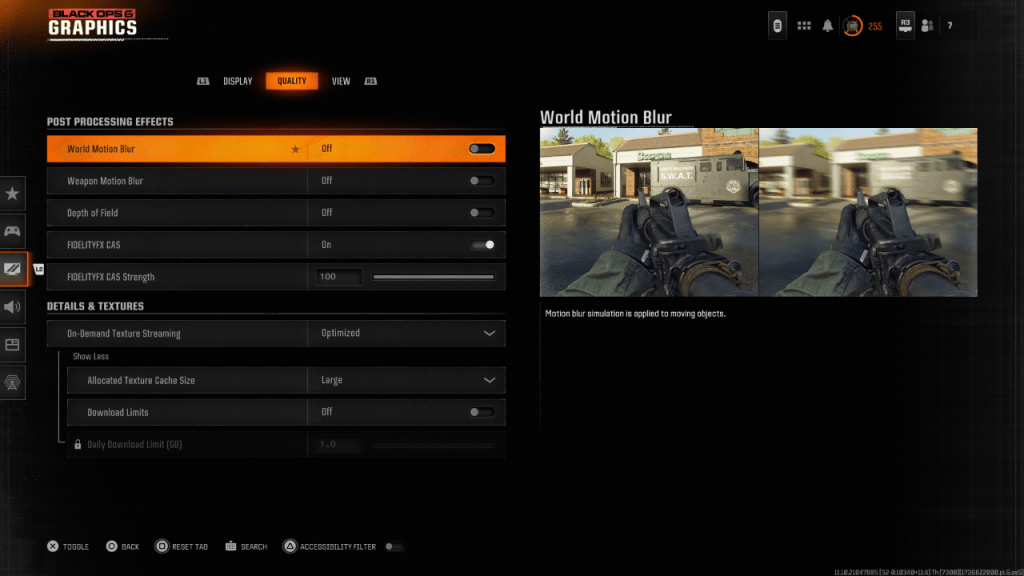
Motion Blur and Depth of Field, while enhancing cinematic feel in some games, can hinder visibility in fast-paced titles like Black Ops 6. To disable them:
- Navigate to the Graphics settings, then the Quality tab.
- Locate "Post Processing Effects."
- Set "World Motion Blur," "Weapon Motion Blur," and "Depth of Field" to "Off."
Improving Clarity and Sharpness
Incorrect gamma and brightness settings can also impact image quality.
- Go to the Display tab in the Graphics settings.
- Adjust the Gamma/Brightness slider until the Call of Duty logo (usually centrally located) is barely visible. A value around 50 often works well, but adjust as needed for your screen.
- In the Quality tab, ensure "FIDELITYFX CAS" is "On." This activates AMD FidelityFX Contrast Adaptive Sharpening. While 50/100 is the default, increasing to 100 may further enhance sharpness.
- If problems persist, examine the "On-Demand Texture Streaming" setting.
Optimizing Textures and Details
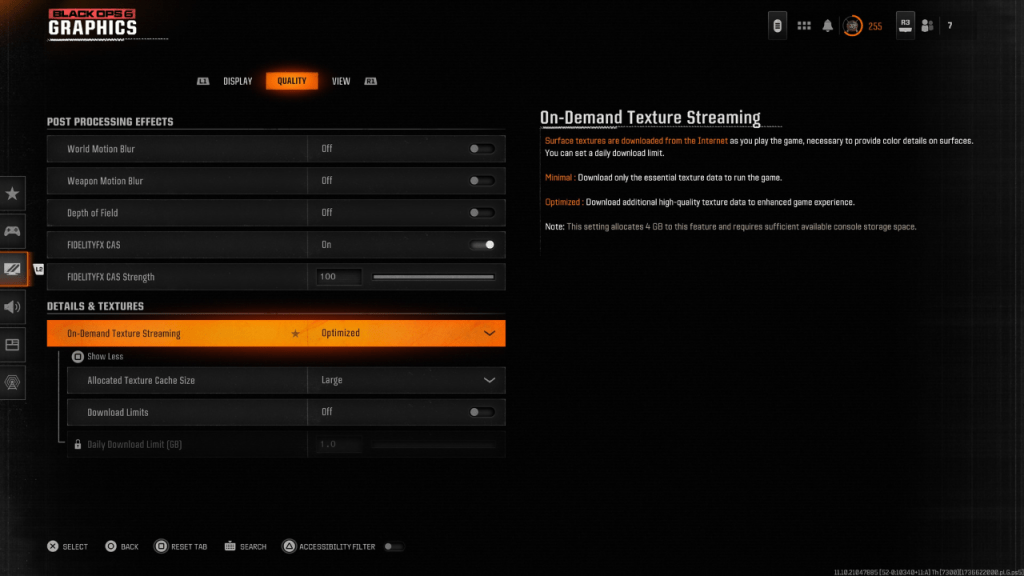
Black Ops 6 uses On-Demand Texture Streaming to manage file size. While space-saving, it can compromise image quality. For optimal visuals:
- Access the Details & Textures settings under the Quality tab.
- Set "On-Demand Texture Streaming" to "Optimized." This downloads higher-quality textures.
- Click "Show More" to reveal additional options.
- Set "Allocated Texture Cache Size" to "Large" (this uses more storage but allows more textures to be loaded simultaneously).
- Consider setting "Download Limits" to "Off" (if your internet plan allows). This ensures Black Ops 6 downloads the highest-resolution textures possible.
By following these steps, you can significantly improve the visual fidelity of Call of Duty: Black Ops 6, eliminating grain and blur for a more enjoyable gaming experience.























![FurrHouse [Ch. 3]](https://images.dshu.net/uploads/30/1719555089667e54115d59f.jpg)




